Потеря доступа к электронной почте из-за забытого пароля - распространенная проблема. К счастью, есть несколько проверенных способов, как быстро узнать свой пароль и восстановить контроль над почтовым ящиком. Давайте разберем основные из них.

Проверить менеджер паролей в браузере
Менеджер паролей - это встроенная в браузер утилита, которая предлагает сохранять введенные данные для авторизации на сайтах. Если при регистрации почты вы разрешили хранить пароль, скорее всего, он до сих пор есть в менеджере. Достаточно заглянуть туда, чтобы сразу узнать забытый пароль. Рассмотрим пошагово, как найти пароль от почты в популярных браузерах.
Google Chrome
- Откройте Настройки.
- Выберите раздел "Пароли".
- В поле поиска введите адрес электронной почты.
- Нажмите на иконку "Показать", чтобы отобразить пароль.
Mozilla Firefox
- Перейдите в раздел "Логины и пароли".
- Найдите нужный логин почты в списке.
- Нажмите на три точки справа и выберите "Показать пароль".
Таким образом можно быстро найти любой сохраненный пароль. Настоятельно рекомендуем всегда разрешать браузеру запоминать вводимые данные, чтобы потом при нужде легко их посмотреть.
Воспользоваться функцией автозаполнения
Еще один распространенный способ восстановить забытый пароль - воспользоваться функцией автозаполнения формы входа на почту. После того, как вы в первый раз ввели данные вручную, браузер предлагает подставлять их автоматически при последующих заходах на сайт. Вот как можно увидеть скрытый таким образом пароль.
- Перейдите на страницу входа в почту.
- Щелкните правой кнопкой мыши по полю с паролем.
- Выберите "Просмотреть пароль".
Пароль отобразится в открытом виде прямо в поле для ввода. Такая возможность есть в большинстве браузеров и работает на любых сайтах, где вы использовали автозаполнение.
Пример для Яндекс почты
На странице входа в Яндекс почту в полях логин и пароль скорее всего автоматически подставятся ваши данные. Чтобы увидеть пароль, щелкните правой кнопкой мыши по соответствующему полю и выберите "Просмотреть пароль". Вы увидите в открытом виде свой пароль от Яндекс почты.
Восстановить пароль через почтовый сервис
Если пароль не сохранен нигде, его можно восстановить напрямую через почтовый сервис. Почти все популярные почтовики предоставляют такую возможность. Распространенные варианты восстановления:
- Получение кода на номер телефона
- Получение кода на дополнительную почту
- Ответ на контрольный вопрос
- Подтверждение документов
Рассмотрим подробнее, как восстановить пароль от почты в популярных сервисах.
Gmail
Чтобы сбросить пароль Gmail, выполните следующие действия:
- Перейдите на страницу восстановления пароля Gmail.
- Введите адрес электронной почты и нажмите "Далее".
- Выберите вариант получения кода подтверждения, например, на номер телефона.
- Введите код из SMS и придумайте новый пароль.
После этого вы сможете войти в почту по новому паролю.
Mail.ru
Для сброса пароля Mail.ru зайдите на страницу восстановления и выполните следующие шаги:
- Укажите свой логин (почту до @mail.ru).
- Выберите способ получения кода (SMS, звонок, запасная почта).
- Введите код подтверждения.
- Придумайте новый пароль.
После сброса старого пароля и установки нового вы без проблем сможете зайти в свой ящик Mail.ru.
Подобные инструкции есть на сайте любого почтового сервиса. Главное - предварительно указать запасные контакты, чтобы потом можно было восстановить доступ.
Посмотреть пароли в смартфоне
Если вы пользовались почтой со смартфона, пароль мог сохраниться в его памяти. Вот как можно посмотреть забытый пароль непосредственно на телефоне.
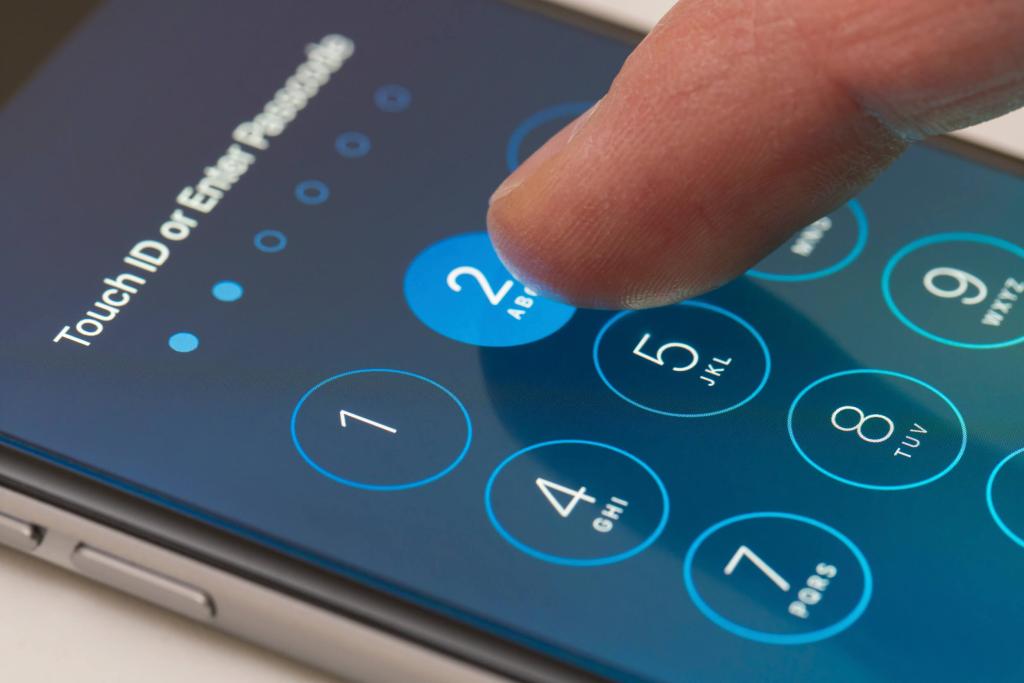
На Android
- Зайдите в раздел "Настройки".
- Выберите "Безопасность и конфиденциальность".
- Найдите пункт "Доступ к паролям" или "Менеджер паролей".
- Откройте раздел с сохраненными паролями.
На iPhone
- Перейдите в раздел "Пароли" в Настройках.
- Выберите приложение, пароль от которого хотите посмотреть.
- Нажмите на сохраненный пароль, чтобы скопировать или подставить его.
Так вы сможете узнать любой сохраненный в смартфоне пароль к приложениям и сайтам, в том числе и пароль от почты.
Однако в некоторых почтовых клиентах, например Gmail, пароль не отображается и его невозможно посмотреть таким способом. Придется использовать другие варианты восстановления доступа к учетной записи.
Узнать пароль у провайдера
В крайнем случае, можно попробовать узнать пароль от почты напрямую у компании-провайдера данной электронной почты.
Для этого потребуется:
- Найти контакты техподдержки провайдера.
- Подготовить обращение с просьбой восстановить доступ.
- Приложить как можно больше данных, подтверждающих владение аккаунтом.
- Отправить запрос и дождаться ответа.
Теоретически, администрация почтового сервиса может помочь вам в установлении контроля над аккаунтом. Однако на практике такой вариант не гарантирует положительного результата.
Взломать собственную почту
Существуют и технические способы узнать пароль от почты путем взлома собственного аккаунта. К таким относятся:
- Перебор паролей через программы-брутфорсеры.
- Эксплуатация уязвимостей и багов авторизации.
- Восстановление пароля по базе данных.
Однако нужно понимать, что подобные действия:
- Требуют специальных навыков
- Могут повредить аккаунт
- Являются незаконным взломом
Поэтому настоятельно не рекомендуем прибегать к подобным крайним мерам. Лучше всего честно обратиться в службу поддержки или завести новый ящик.
Вспомнить старые пароли
Иногда просто стоит как следует подумать и попробовать вспомнить забытый пароль от почты. Вот несколько советов, которые помогут это сделать:
- Вспомните, когда и при каких обстоятельствах создавалась почта. Возможно, это поможет восстановить пароль в памяти.
- Переберите в уме разные комбинации букв, цифр и символов, которые вы могли использовать.
- Попробуйте варианты паролей, которые используете на других сайтах и сервисах.
Также полезно завести блокнот или специальное приложение для записи и хранения паролей. Тогда в следующий раз проблем с входом в почту не возникнет.
Подобрать пароль методом перебора
Если вы помните примерную структуру пароля, можно попробовать подобрать его методом перебора различных вариантов.
Для этого потребуется:
- Вспомнить буквы, цифры, символы, которые могли использоваться в пароле.
- Определить их примерное расположение и последовательность.
- Перебирать различные комбинации, пока не подберете правильный пароль.
Этот метод требует терпения и усидчивости, зато шансы на успех довольно высоки.
Памятка по созданию надежных паролей
Чтобы впредь избежать проблем с восстановлением паролей, придерживайтесь следующих советов:
- Используйте пароли длиной не менее 12 символов.
- Комбинируйте буквы, цифры и спецсимволы.
- Не используйте личную информацию и словарные слова.
- Придумывайте уникальный пароль для каждого сайта.
- Регулярно обновляйте и меняйте пароли.
Также обязательно записывайте сложные пароли, чтобы не забывать. И используйте двухфакторную аутентификацию для дополнительной безопасности аккаунта.
Сменить пароль
Как только вы вспомнили или восстановили доступ к почте, рекомендуется сразу сменить пароль, чтобы обезопасить аккаунт.
Для этого:
- Зайдите в настройки или профиль почты.
- Найдите раздел для смены пароля.
- Придумайте новый надежный пароль.
- Подтвердите смену пароля и выход из всех устройств.
Старайтесь регулярно менять пароль от почты, особенно если он каким-то образом стал известен посторонним.
Восстановить доступ к аккаунту
Иногда даже после восстановления пароля не получается зайти на почту из-за блокировки аккаунта. Чаще всего причинами этого являются:
- Превышено количество попыток входа
- Обнаружена подозрительная активность
- Аккаунт был взломан
Чтобы разблокировать доступ, необходимо:
- Обратиться в службу поддержки
- Описать проблему и предоставить данные
- Дождаться ответа модератора
- Доказать право владения аккаунтом
После проверки вашей личности доступ должен быть восстановлен.
Защитить аккаунт на будущее
Чтобы в дальнейшем избежать проблем с восстановлением пароля, стоит предпринять меры защиты почтового ящика.
Рекомендуется:
- Включить двухфакторную аутентификацию.
- Установить сложный и уникальный пароль.
- Регулярно менять пароль.
- Завести резервный email на случай восстановления.
Также важно использовать антивирус и не открывать письма от неизвестных отправителей, чтобы исключить взлом.
Резервное копирование данных
Еще один способ обезопасить себя от потери доступа к почте - регулярно делать резервные копии.
Для этого можно:
- Скачать письма и вложения на компьютер.
- Синхронизировать почту с приложением на телефоне.
- Экспортировать письма и контакты.
Тогда даже если по какой-то причине вы потеряете доступ к ящику, данные будут в сохранности.
Обратиться к специалисту
Если самостоятельно не удается ни вспомнить, ни восстановить пароль от электронной почты, на помощь могут прийти профессионалы.
Существуют сервисы, которые за определенную плату предлагают:
- Взлом и восстановление паролей
- Разблокировку аккаунтов
- Восстановление удаленных данных
Обычно для этого требуется предоставить максимум информации об аккаунте и подтвердить свою личность. Услуги платные, но гарантируют результат.
Создать новую почту
Наконец, если ни один способ не помог вернуть доступ к старому аккаунту, можно просто завести новый почтовый ящик.
Преимущества новой почты:
- Вы сами выбираете адрес
- Можно создать надежный пароль
- Есть возможность начать «с чистого листа»
Главное - предупредить знакомых и настроить переадресацию с предыдущего ящика. Тогда потерь важных писем можно избежать.


























